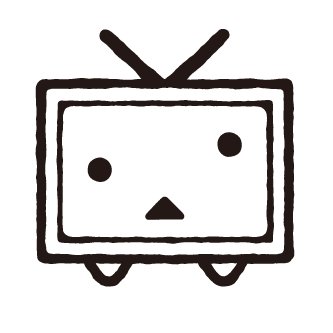うらめしやー、どうも裏飯屋(@urameshiya_kgs)です。
中間点を使った一時停止のやり方
さて、一時停止をする方法ですが
中間点を使うやり方と使わないやり方があります。
中間点を使わないやり方は中間点を使うやり方よりも容量を使う(重い)ので最初から中間点を使うやり方を覚えていたほうがいいです。
まず一時停止させたいところで中間点を挿入します。
その後ろにも中間点をつけます。ちなみに後ろであればどこでも大丈夫です。
そして設定ダイアログの再生速度を瞬間移動にして数値を0にします。

後は一時停止する長さを中間点のバーを移動させてどのくらい長くするか指定してあげましょう。
また、設定ダイアログの上の「設定区間の長さ変更」で秒数を指定してあげることでもできます。


その後一時停止した秒数の分だけ後ろを伸ばしてあげれば完了です。

中間点を使った倍速、スロー、逆再生のやり方
倍速、スロー、逆再生のやり方は実は一時停止と同じです。
何が違うかというと再生速度が違います。やり方は同じなのでまとめて紹介してもよかったと思いましたが再生されない速度0が実質的なやり方的には同じなのですが俯瞰的にみるとちょっと特殊な感じがしたので(筆者の勝手な感覚)意識的に覚えやすい(一時停止だけ忘れやすい)かなと思い分けてみました。
さてそれではやり方
やり方は簡単で中間点で指定した範囲の移動速度の数値を倍速なら200、0.5倍再生なら50、逆再生なら-100(-の数値)にしてあげるだけです。

速度は100が等倍なので1.3倍速にしたいなら130、0.4倍速にしたいなら40と入力するだけです。あとは動画ファイルと音声ファイルのゲージを適当な位置に伸ばすor縮めてあげればOK 動画ファイルと音声ファイルは連携しているので変にずれたりすることはないので安心してください。
AviUtlで画像等のアイテムを時間経過によって動かす方法(設定ダイアログの使い方)
[/aside]